Cómo desbloquear el gestor de arranque en Android

- 1732
- 388
- Soledad Adorno
El bloqueo de Bootloader (Bootloader) en el teléfono Android o la tableta es necesario si necesita obtener una raíz (excepto cuando usa un programa como Kingo Root), instale su propio firmware o recuperación personalizada. Esta instrucción describe el proceso de desbloqueo por medios oficiales, y no los programas de tercera parte. Cm. También: cómo instalar TWRP Castle Rekavy en Android.
Al mismo tiempo, puede desbloquear el cargador de arranque del gestor de arranque en la mayoría de los teléfonos y tabletas: Nexus 4, 5 y 6p, Sony, Huawei, la mayoría de los HTC y otros (a excepción de los dispositivos y teléfonos chinos sin nombre adjunto al uso de un operador de comunicación, puede ser problema).
Información importante: Al desbloquear el cargador de arranque en Android, todos sus datos se eliminarán. Por lo tanto, si no están sincronizados con almacenamientos en la nube o no se guardan en una computadora, cuidela. Además, con acciones incorrectas y solo fallas en el proceso de desbloquear el cargador de arranque, existe la posibilidad de que su dispositivo simplemente no se encienda - Toma estos riesgos (así como la capacidad de perder una garantía: aquí diferentes fabricantes tienen diferentes condiciones). Otro punto importante: antes de comenzar, cargue completamente la batería de su dispositivo.
Cargando controladores de SDK y USB de Android para desbloquear el cargador de arranque de arranque
El primer paso es descargar Android SDK Developer desde el sitio oficial. Vaya a la página http: // desarrollador.Androide.Com/sdk/índice.Html y despláceselo a la sección "Otras opciones de descarga".
En la sección SDK Tools Only, descargue la opción adecuada para usted. Usé el archivo ZIP con Android SDK para Windows, que después de eso fue desempaquetado en la carpeta en el disco de la computadora. También hay un instalador simple para Windows.
Desde la carpeta SDK de Android, inicie el archivo SDK Manager (si no se inicia, solo aparece y la ventana desaparece de inmediato, luego instala Java desde el sitio web oficial de Java.com).

Después del lanzamiento, marque el elemento de herramientas de plataforma SDK de Android, los puntos restantes no son necesarios (excepto que el controlador USB de Google al final de la lista, si tiene Nexus). Presione el botón Instalar paquetes y en la siguiente ventana: "aceptar licencia" para descargar e instalar componentes. Al finalizar el proceso, cierre el Administrador de SDK de Android.
Además, deberá descargar el controlador USB para su dispositivo Android:
- Para Nexus, se cargan usando SDK Manager, como se describió anteriormente.
- Para Huawei, el conductor es parte de la utilidad Hisuite
- Para HTC - en HTC Sync Manager
- Para Sony Xperia, el controlador se carga desde la página oficial http: // desarrollador.Sonymobile.Com/descargas/controladores/fastboot-driver
- LG - LG PC Suite
- Se pueden encontrar soluciones para otras marcas en los sitios web oficiales apropiados de los fabricantes.
Encender la depuración USB
El siguiente paso es habilitar la depuración USB en Android. Para hacer esto, haga las siguientes acciones:
- Vaya a la configuración, desplácese hacia abajo - "En el teléfono".
- Haga clic varias veces por "número de ensamblaje" hasta que vea un mensaje que se ha convertido en un desarrollador.
- Regrese a la página de configuración principal y abra el elemento "para desarrolladores".
- En la sección "Desbuscar" activar "de depuración por USB". Si en los parámetros del desarrollador hay un punto de desbloqueo OEM, entonces enciéndalo también.
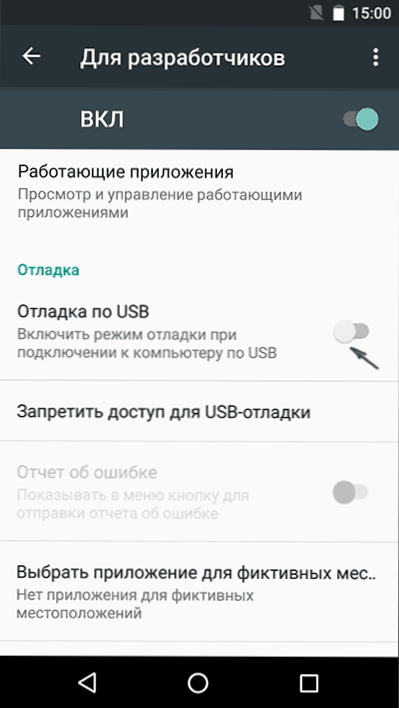
Obtener un código para desbloquear el cargador de arranque (no necesario para ningún nexus)
Para la mayoría de los teléfonos, a excepción de Nexus (incluso si es Nexus de uno de los fabricantes a continuación), para desbloquear el cargador de arranque, debe obtener un código para desbloquear. Las páginas oficiales de los fabricantes ayudarán a esto:
- Sony Xperia - http: // desarrollador.Sonymobile.Com/desblouscbootloader/desbloqueo-iourboot-loader/
- Htc - http: // www.Htcdev.Com/bootloader
- Huawei - https: // emui.Huawei.com/en/complemento.Php?id = desbloquear y modil
- LG - https: // desarrollador.LGE.Com/recurse/mobile/recuperieBootloader.Enchufe
El proceso de desbloqueo se describe en estas páginas, y también es posible obtener el código de desbloqueo para el dispositivo de identificación. Este código será requerido en el futuro.
No explicaré todo el proceso, ya que difiere para diferentes marcas y se explica en detalle en las páginas correspondientes (aunque en inglés) solo tocaré la recepción de la identificación del dispositivo.
- Para los teléfonos Sony Xperia, el código de desbloqueo estará disponible en el sitio anterior en su opinión IMEI.
- Para los teléfonos y tabletas de Huawei, el código también se obtiene después de registrar y ingresar los datos requeridos (incluida la ID del producto, que se puede obtener utilizando el código del teclado del teléfono que se le dirá) en el sitio indicado anteriormente.
Pero para HTC y LG, el proceso es algo diferente. Para obtener un bacalao de desbloqueo, debe proporcionar una identificación del dispositivo, describo cómo obtenerlo:
- Apague el dispositivo Android (completamente, presionando el botón de encendido, no solo la pantalla)
- Mantenga presionado los botones de alimentación + sonido hacia abajo hasta que aparezca la pantalla de carga en modo FastBoot. Para los teléfonos HTC, deberá seleccionar los botones FastBoot de los cambios de volumen y confirmar la elección con un corto clic del botón de encendido.
- Conecte el teléfono o la tableta por USB a la computadora.
- Vaya a la carpeta Android SDK - Plataforma -Tools, luego, manteniendo presionado Shift, haga clic en esta carpeta con el botón derecho del mouse (en el lugar gratuito) y seleccione "Abra la ventana de comando".
- Ingrese en la línea de comando Fastboot oem dispositivo --id (en lg) o FastBoot OEM get_identifier_token (para HTC) y haga clic en Enter.
- Verá un largo código digital colocado en varias líneas. Esta es la ID del dispositivo, que deberá ingresarse en el sitio web oficial para obtener el código de desbloqueo. Para LG, solo un archivo para desbloquear.
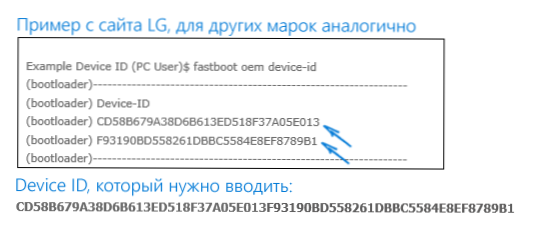
Nota: Bloquear archivos .Bin que vendrá a usted por correo mejor para poner en la carpeta de las herramientas de plataforma para no indicar la ruta completa hacia ellos al ejecutar comandos.
Bloqueo de gestor de arranque
Si ya está en modo FastBoot (como se describe anteriormente para HTC y LG), los siguientes pasos hasta que no se requiera el comando de los comandos. En otros casos, ingresamos al modo FastBoot:
- Apague el teléfono o la tableta (completamente).
- Mantenga presionada los botones de alimentación + volumen hacia abajo hasta que el teléfono arrance en modo FastBoot.
- Conecte el dispositivo por USB a la computadora.
- Vaya a la carpeta Android SDK - Plataforma -Tools, luego, manteniendo presionado Shift, haga clic en esta carpeta con el botón derecho del mouse (en el lugar gratuito) y seleccione "Abra la ventana de comando".

Además, dependiendo del modelo de su teléfono que tenga, ingrese uno de los siguientes comandos:
- Desbloqueo de flashing de fastboot - para nexus 5x y 6p
- Desbloqueo de fastboot oem - para otros nexus (mayores)
- FastBoot OEM Desbloqueo Compelly COLOPLOVING UNLOCK_CODE.Papelera - para htc (donde desbloqueo_code.Bin es un archivo que recibió de ellos por correo).
- Desbloqueo flash fastboot desbloqueo.Papelera - para LG (donde desbloquee.Bin - archivo de desbloqueo que fue enviado).
- Para Sony Xperia, el equipo de desbloqueo de Bootloader se indicará en el sitio web oficial cuando realice todo el proceso con la elección del modelo, etc.
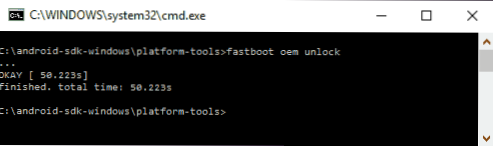
Al realizar un comando en el teléfono en sí, también puede requerir la confirmación del desbloqueo del gestor de arranque: seleccione "Sí" por los botones de volumen y confirme la elección con una breve presión del botón de encendido.
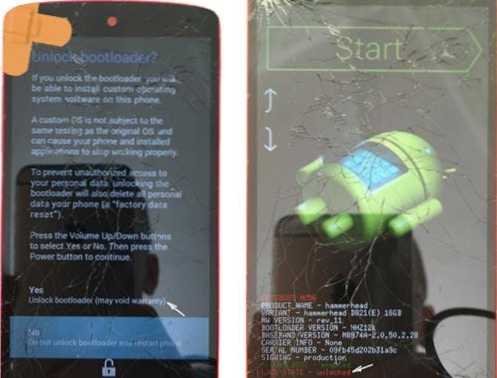
Después del comando y algunas expectativas (mientras que los archivos se eliminarán y/o registrarán los nuevos que verá en la pantalla de Android) su gestor de arranque se desbloqueará.
Además, en la pantalla FastBoot usando teclas de volumen y confirmación con una breve presión del botón de encendido, puede seleccionar un elemento para reiniciar o iniciar el dispositivo. Iniciar Android después de desbloquear el gestor de arranque puede ocurrir durante mucho tiempo (hasta 10-15 minutos), sea paciente.
- « Cómo conectar una computadora portátil a un televisor
- Cómo eliminar un archivo que no se elimina - 3 formas »

